Cómo ocultar mi casa en Google Maps para que no aparezca en Street View
Si no quieres que tu portal o casa salga reflejado en los Mapas de Google, así puedes solicitar que lo quiten.

Cuando Google activó Google Maps a inicios de siglo, muchísimos/as hicimos eso de abrir y buscar nuestra casa -y alucinar cuando veíamos el tejado al darle al zoom e incluso quizás el coche aparcado fuera. Luego llegó la Street View, la vista a pie de calle, y constatamos que se podía ver hasta el portal o la casa desde fuera, y encima explorar la calle con la vista en 360 grados.
Pero, ¿no da algo de vértigo saber que alguien que sepa tu dirección puede meterse en Mapas y ver perfectamente la calle y el portal?
Ocultar mi casa en Google Maps
¿Sabías que si quieres, puedes pedirle a Google que oculte tu casa para que aparezca difuminada / borrada en Google Maps cuando alguien la busque? De hecho, no es solo la casa lo que puedes solicitar. Para ello haz lo siguiente:
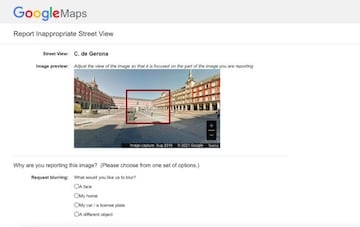
Ampliar
- Abre Google Maps en un navegador web
- Busca tu casa, y cuando la tengas localizada dale a la vista de Calle / Street View
- Mira arriba a la izquierda, ¿ves el recuadro que indica la dirección en sí del lugar? Dale al icono de los 3 puntos en vertical.
- Busca entre las opciones y dale a Reportar Problema
- Ahora se te abrirá una página para que rellenes varios apartados.
- Lo primero que sale es la preview de la imagen en la que le diste a reportar, para que ajustes exactamente el foco en la parte de la imagen que quieres que difuminen / borren.
- Luego el motivo de por qué quieres que se difumine la imagen, dividido en varias opciones -puedes solicitar que se difumine un rostro, tu casa, tu coche si sale en la imagen, sólo la matrícula de este u otros objetos.
- Tras elegir las opciones, tendrás que poner tu email, firmar una verificación reCAPTCHA y enviarlo.
- Google analizará tu petición y te comunicará el resultado.


